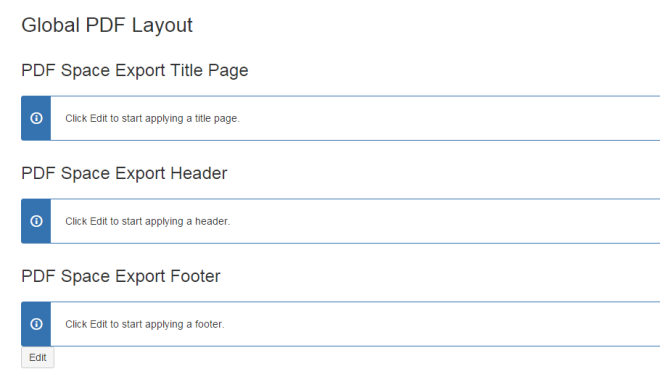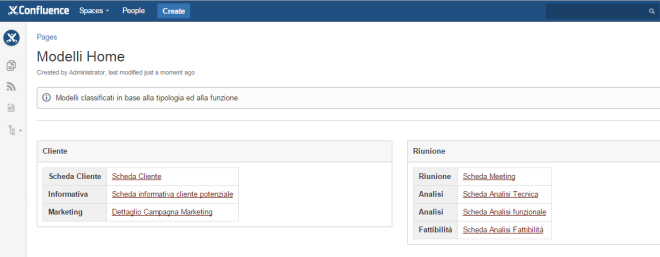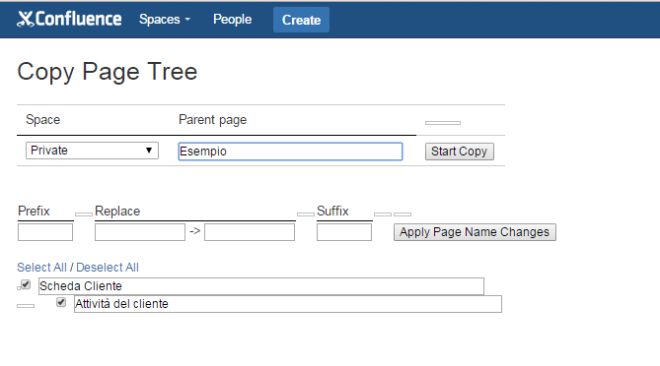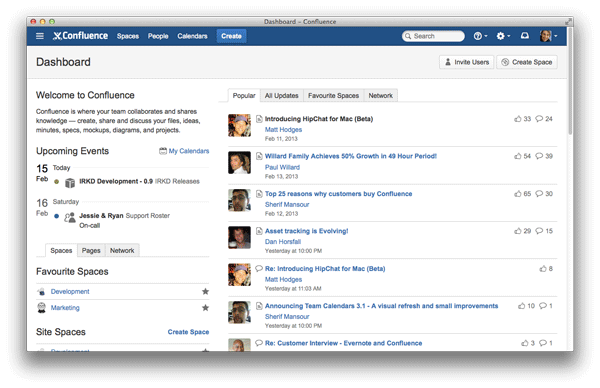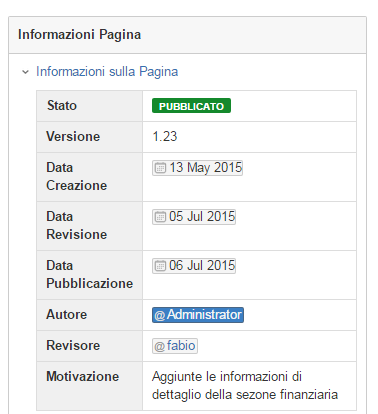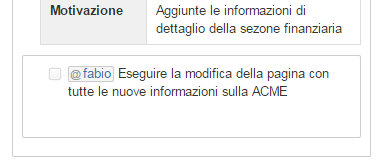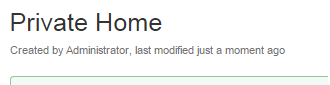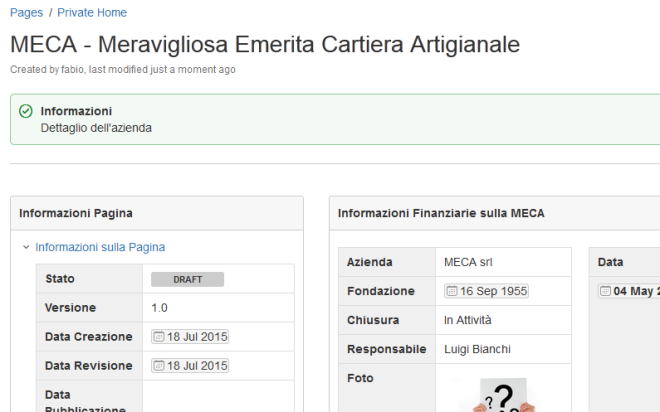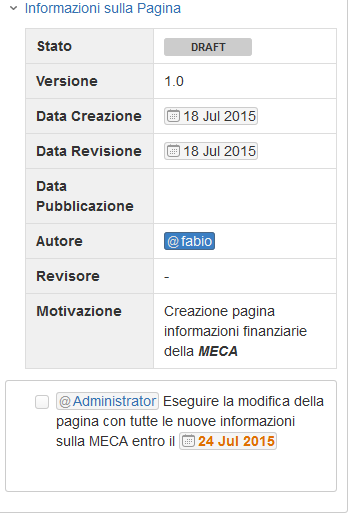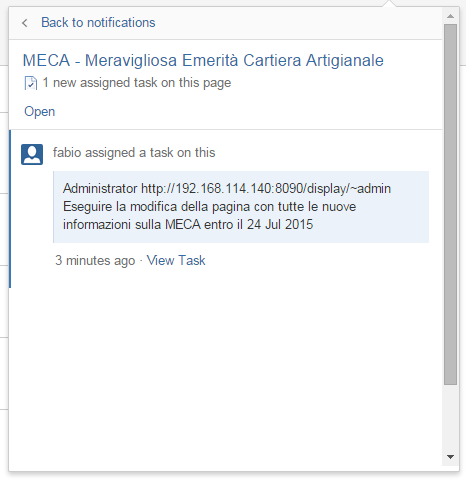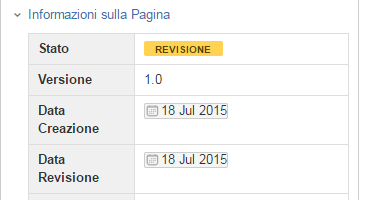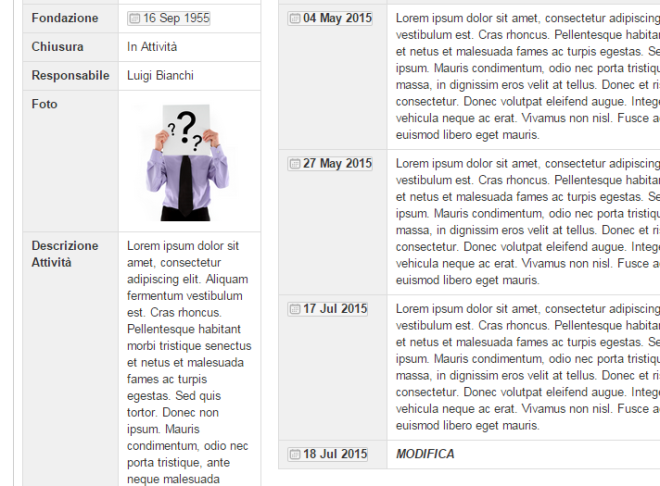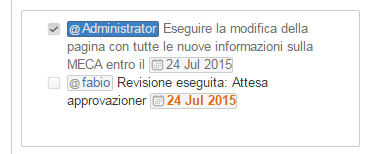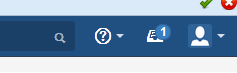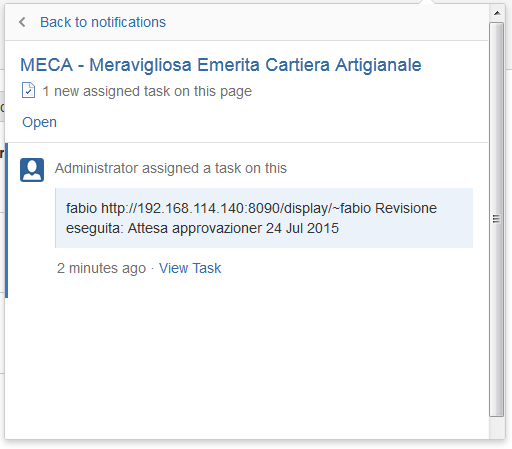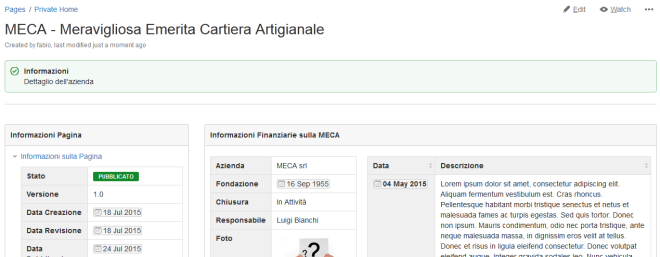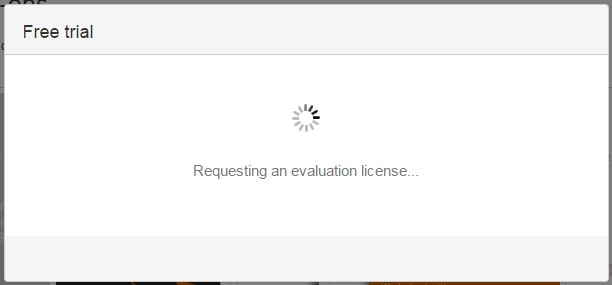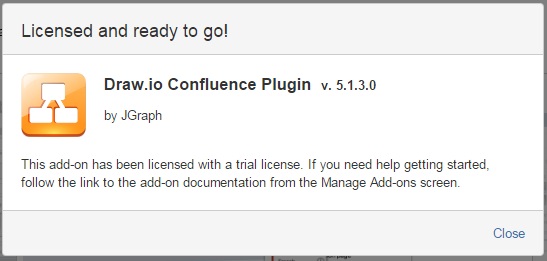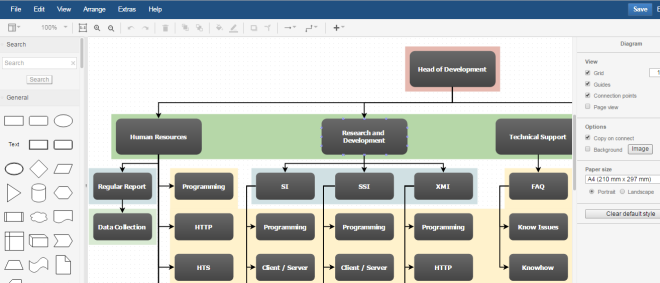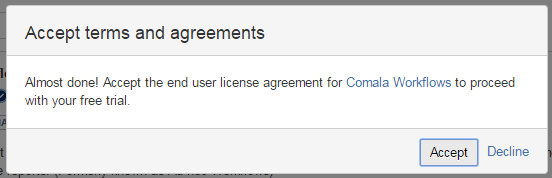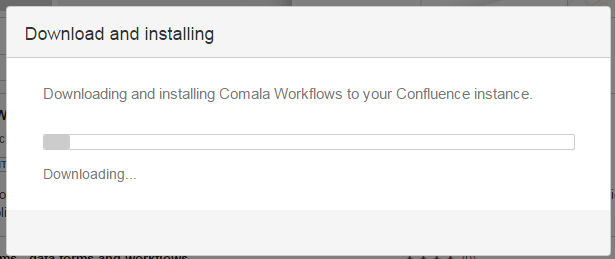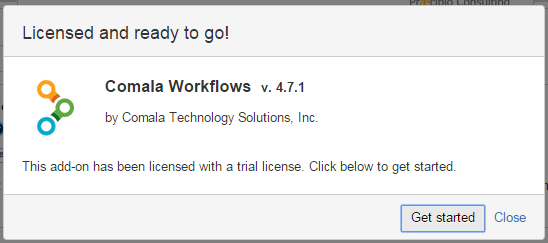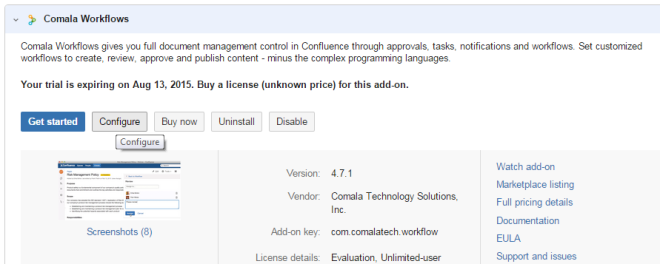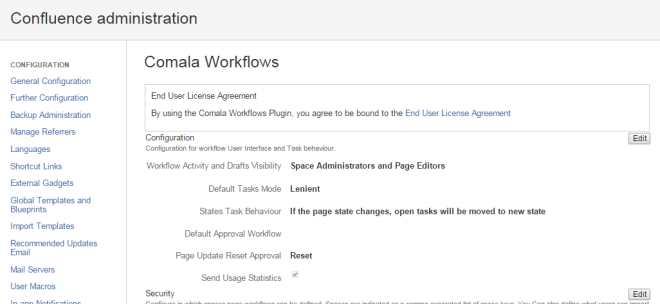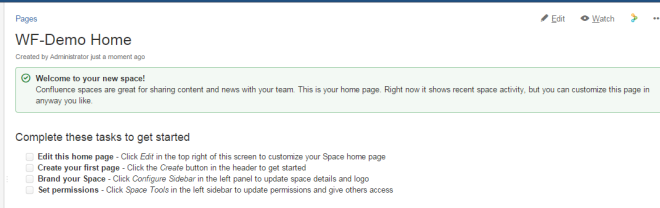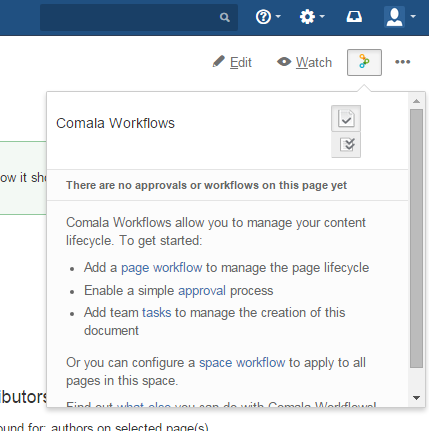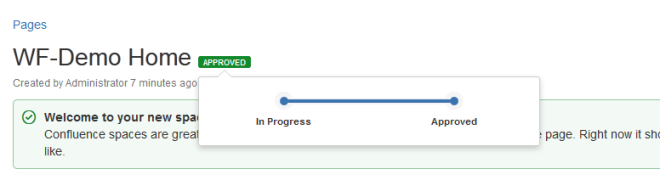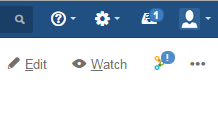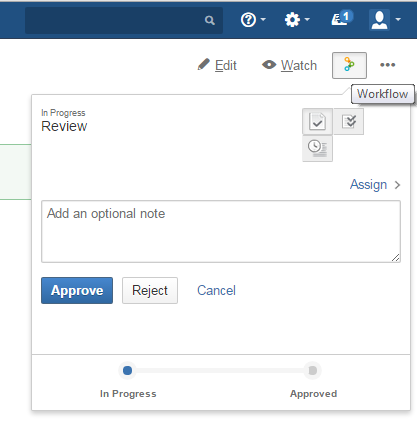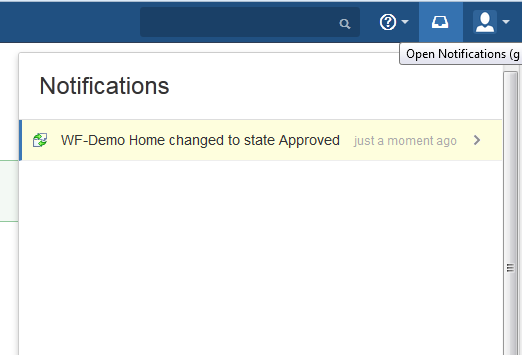UserProfile – Esaminiamo questo addon
UserProfile
In questo post andremo a vedere una alternativa alla macro standard Userprofile. Si tratta dell’addon della Communardo.
UserProfile: Cosa è?
La UserProfile Macro è una funzionalità che consente di poter visualizzare una scheda riassuntiva degli utenti, come mostrato nella figura successiva.
Questa funzionalità è sicuramente utile, quando in fase di redazione delle pagine di progetto, si realizza la sezione del team di lavoro. Con questo semplice accorgimento, abbiamo nome e cognome di chi si occupa di una determinata mansione, programma, autore; come mostrato in figura:
Questa funzionalità può essere anche utile quando, nella redazione di verbali, si inserisce l’immagine dei partecipanti. Una immagine vale più di 1000 parole.
Alternative?
Abbiamo un addon che mette a disposizione una macro simile, ma con caratteristiche in più. Si tratta di User Profiles for Confluence della Communardo. Ho avuto il piacere di sperimentare questo addon qualche anno fa, rimanendone piacevolmente soddisfatto. Andiamo in dettaglio:
Questo addon consente di poter aggiungere delle informazioni aggiuntive al profilo. Queste informazioni possono essere legate anche al sistema LDAP, con possibilità di sincronizzazione, come mostrato in figura:
e come si può notare, il sistema di creazione e sistemazione dei campi è molto semplice ed intuitivo.
Macro ad hoc permettono di poter rappresentare i profili in differenti maniere, ovvero:
- tabellare, ovvero come una tabella, dove sono specificate le informazioni richieste;
- treeview, indicando anche una sorta di gerarchie;
- avanzato, ovvero comprendente tutte le informazioni, comprese quelle nuove
In aggiunta, viene fornito anche un People Directory esteso:
permettendo di poter disporre di un vero e proprio elenco telefonico. Quando lo installai, questa funzionalità non era ancora disponibile, ma a suo tempo inviai una richiesta per realizzarla :-). Adesso è disponibile.
Anche l’operazione di ricerca è stata estesa, in modo da poter comprendere anche la ricerca di …. profili. Si tratta di un lavoro eccezionale.
Conclusioni
Abbiamo esaminato una funzionalità molto importante, dal punto di vista grafico, che permette di inserire la propria…faccia su Confluence :-). Abbiamo anche visto un esempio di addon, che mette a disposizione delle ulteriori macro parallele alla funzionalità standard, che consentono di poter aggiungere valore alle nostre pagine Confluence. Al momento, l’addon è disponibile solo per le installazioni server, ma non disperiamo. Come già notato in precedenti post, questo addon potrebbe essere presto disponibile.